Escaneados a correo electrónico no entregados
Los escaneos al correo electrónico se envían directamente desde la máquina al servidor SMTP del cliente. Si no recibe escaneos en su correo electrónico, es posible que haya un problema con esta conexión.
Ten en cuenta que los escaneos a OneDrive, Google Drive o Box se envían directamente al almacenamiento en la nube y no se enrutan a través de un servidor SMTP.
Para verificar la conexión con su servidor SMTP,
Puede utilizar la función de prueba nativa del dispositivo para determinar si el problema es causado por MyQ Roger o directamente por la máquina o el servidor SMTP.
El resultado de la prueba debe ser correcto. Si no es así, significa que el dispositivo no puede acceder a su servidor SMTP.
Compruebe la dirección, el nombre de usuario y la contraseña, la configuración TLS o los registros del propio servidor SMTP.
Kyocera
Abra el Centro de mando RX en la dirección del dispositivo y vaya a Ajuste de funciones>Correo electrónico.
Pulse el botón Prueba a la derecha de Prueba de conexión.
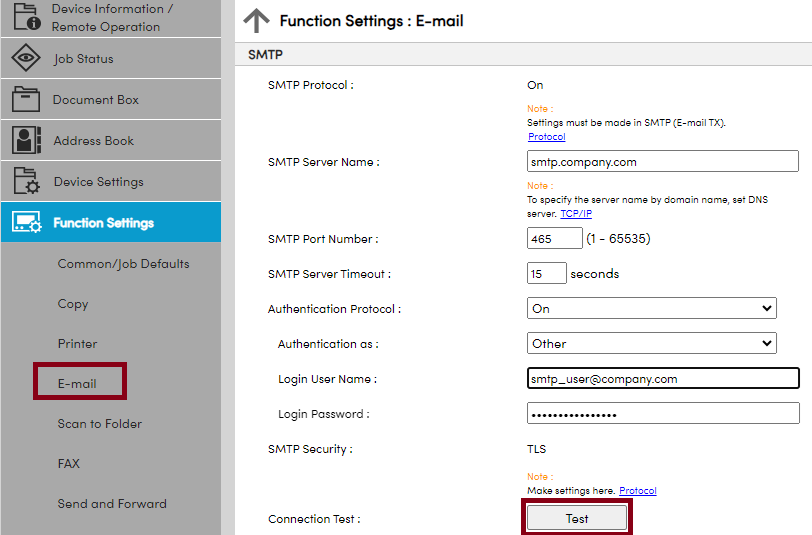
El resultado debe ser "Conexión OK".
Ricoh
Los dispositivos Ricoh no parecen tener una opción para probar una conexión SMTP en su Web UI; sin embargo, hay otra opción en el panel del dispositivo.
Utilice la Admin para desactivar la aplicación MyQ Roger y abrir el dispositivo nativo pantalla como Admin.

Vaya a Configuración>Configuración del sistema y luego configuración del correo electrónico (la ubicación exacta dependerá del modelo de dispositivo).
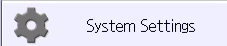
Abra el Servidor SMTP y pulse el botón Prueba de conexión botón.
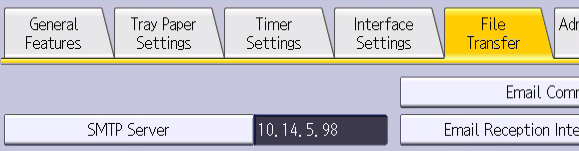
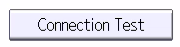
HP
Inicie sesión como administrador en la interfaz web de la máquina y vaya a Configuración de Escanear a correo electrónico>Opciones de trabajo predeterminadas.
Seleccione su Servidor SMTP y pulse Editar.
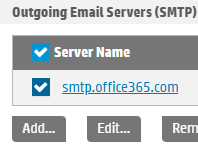
Continuar con Siguiente hasta el final de la configuración, donde está la opción de Enviar correo de prueba.

Prueba de escáner de panel
Si la conexión de prueba es correcta pero siguen sin llegar los correos electrónicos de MyQ Roger, prueba a escanear directamente desde el equipo.
Después de registrar un usuario en MyQ Roger, utilice el botón Desbloquear panel (o utilizando la función Admin para iniciar sesión como Admin). Esto abrirá el entorno nativo de la impresora.
Haga un escaneo y envíelo a su correo electrónico. Este escaneado se envía directamente desde la máquina a su correo electrónico, a través del servidor SMTP.
Si el correo electrónico no llega, es probable que el problema esté en el servidor SMTP o en el propio buzón. Por otro lado, si el correo electrónico llega, es posible que haya algún problema con MyQ Roger. En ese caso, envía un ticket al equipo de soporte de MyQ Roger.
